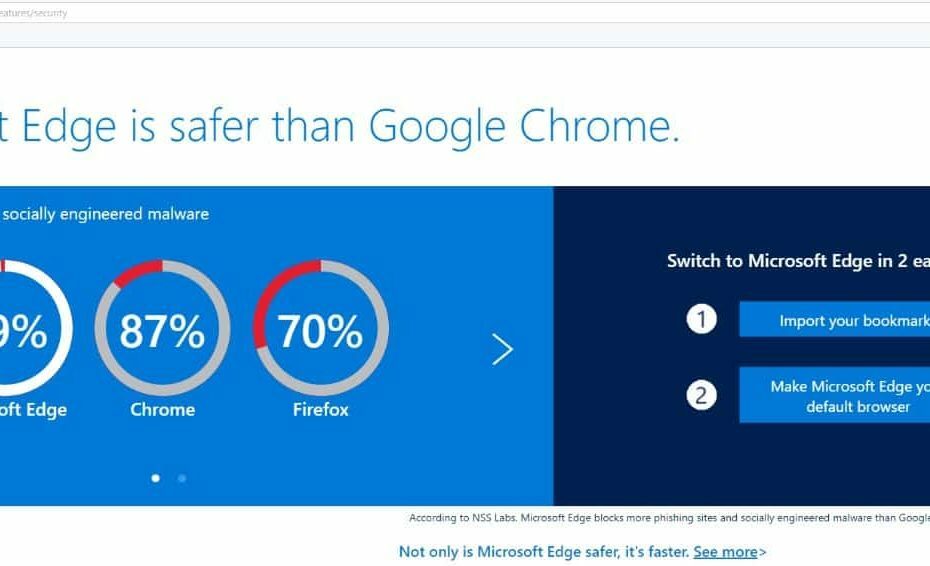- Se il programma di installazione di Opera è bloccato durante il download, forse c'è un problema con il server di download.
- L'utilizzo di un programma di installazione offline è un'ottima alternativa se l'installazione regolare non funziona per te.
- A volte le impostazioni dell'antivirus e del firewall possono impedirti di scaricare Opera.

Opera è un noto browser con una base utenti attiva, ma molti utenti hanno segnalato che il programma di installazione di Opera è bloccato durante il download, quindi non possono installare il browser.
Questo può essere un problema, soprattutto se stavi pianificando di passare a Opera o se volevi solo provare alcune delle sue straordinarie funzionalità.
Ma anche se riscontri questo problema sul tuo PC, dovresti sapere che c'è un modo per risolverlo e questa guida ti mostrerà come farlo.
Esiste un programma di installazione offline di Opera?
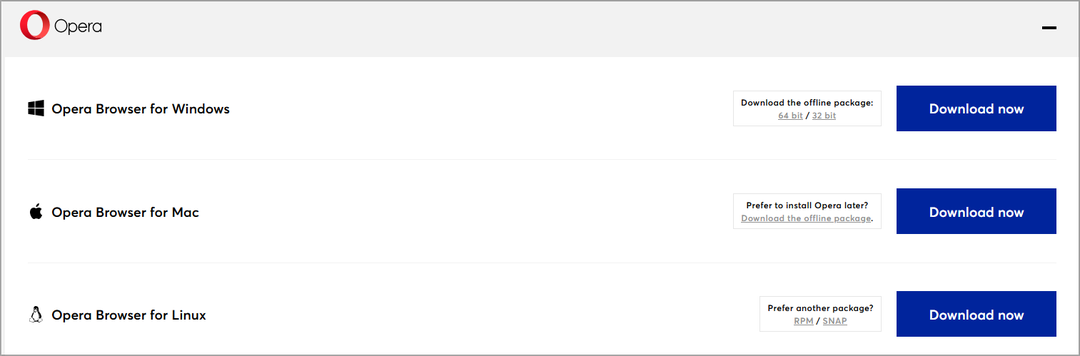
Sì, Opera ha un programma di installazione offline ed è disponibile per il download nelle versioni a 32 e 64 bit. Utilizzandolo, puoi aggirare qualsiasi problema di rete o server che ti impedisca di scaricare il browser.
Questa installazione è più grande, ma ha tutti i componenti necessari, quindi non è necessario scaricare file aggiuntivi dal server.
Come posso riparare il programma di installazione di Opera se è bloccato durante il download?
1. Scarica il software dalla fonte originale
Possono verificarsi molti problemi con il programma di installazione se stai cercando di scaricare Opera da una fonte di terze parti. A volte queste fonti non sono affidabili e possono verificarsi problemi come questo.
Per risolvere il problema, si consiglia di utilizzare sempre il sito Web di Opera. In questo modo, ti assicurerai di utilizzare l'ultima versione che non è stata modificata in alcun modo.

musica lirica
Naviga sul web liberamente e senza pubblicità con il browser Opera.
2. Prova a utilizzare una rete diversa
A volte il passaggio a una rete diversa può essere d'aiuto se il programma di installazione di Opera è bloccato durante il download. Molti hanno riferito di aver avuto problemi durante l'utilizzo della rete domestica.

Dopo essere passato a una nuova rete, il download è andato senza problemi. Questo non è possibile se stai utilizzando una connessione Ethernet, ma se stai utilizzando il Wi-Fi, passa semplicemente a una rete diversa, se disponibile, e prova a scaricare di nuovo.
3. Usa un programma di installazione offline
- Navigare verso Pagina di download di Opera.
- Seleziona la versione che desideri scaricare.
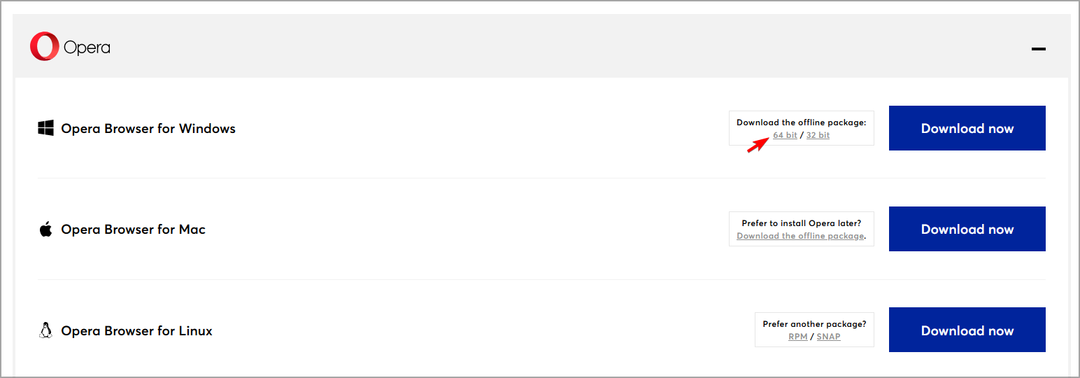
- Attendi il completamento del download.
- Ora esegui il file di installazione e segui le istruzioni sullo schermo.
Il programma di installazione offline è diverso da quello normale perché ha già tutti i file necessari per l'installazione, quindi non è necessario scaricare nulla.
Un paio di utenti hanno riferito che questo metodo ha funzionato per loro, quindi ti invitiamo a provarlo.
4. Scaricalo dal server FTP di Opera
- Aprire Pagina FTP di Opera.
- Scorri verso il basso e seleziona l'ultima versione.
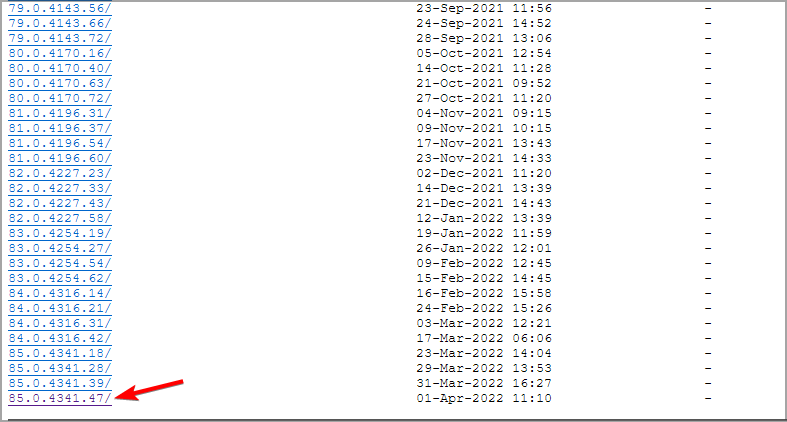
- Ora vai a vincita.
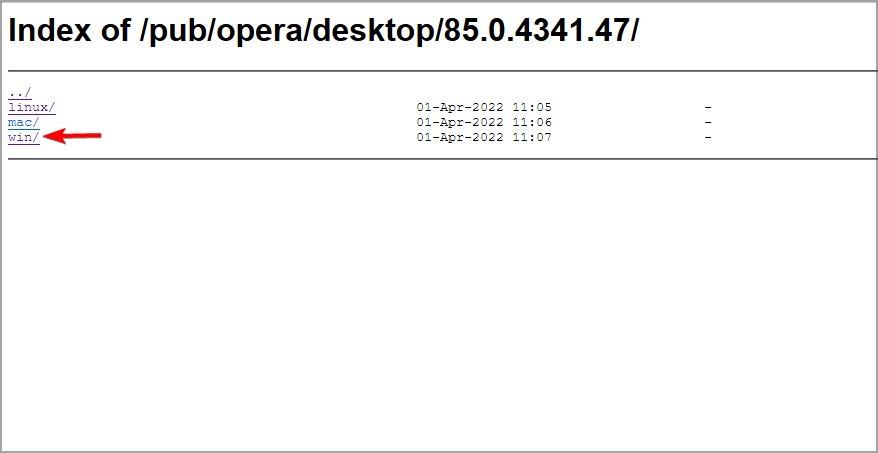
- Seleziona la versione che desideri scaricare.

- Attendi il completamento del download.
- Una volta scaricato, esegui il file di installazione per installarlo.
- Scarica e installa il browser Opera per Windows 11
- Correzione: impossibile impostare Opera come browser predefinito in Windows 11
- Scarica e installa Opera Browser per Chromebook
- Correzione: il browser Opera non funziona in Windows 11
- Opera GX non è in streaming su Discord? Ecco come risolverlo
5. Disabilita il tuo firewall
- Premere finestre tasto + S ed entra firewall. Selezionare Firewall di Windows Defender.

- Selezionare Attiva o disattiva Windows Firewall.

- Ora imposta Disattiva Windows Defender Firewall per entrambi Privato e Pubblico connessioni.

- Clicca su OK.
- Dopo averlo fatto, prova a installare nuovamente Opera.
Se stai utilizzando un firewall di terze parti, dovrai anche disabilitarlo.
NOTA
Non è consigliabile disattivare il firewall, quindi assicurati di riattivarlo dopo aver utilizzato questo metodo.
Perché Opera non scarica i file?
Ci sono più cause per questo e il tuo firewall potrebbe bloccare Opera o uno qualsiasi dei suoi componenti, quindi è necessario modificarlo.
Anche il tuo antivirus può causare questo problema, quindi potrebbe essere necessario disabilitarlo. Abbiamo trattato un problema simile nel nostro Opera GX non scarica i file guida, quindi ti suggeriamo di dare un'occhiata.
Questi sono alcuni dei metodi che puoi provare se il tuo programma di installazione di Opera è bloccato durante il download. Nella maggior parte dei casi, è un problema del server, quindi l'utilizzo di metodi di download alternativi dovrebbe aiutare.
Nel caso in cui il problema persista, suggeriamo di leggere il ns Opera non è riuscita a installare la guida per vedere come risolvere questo e molti altri problemi di installazione.
Hai trovato una soluzione diversa a questo problema? Se è così, faccelo sapere nella sezione commenti qui sotto.
 Hai ancora problemi?Risolvili con questo strumento:
Hai ancora problemi?Risolvili con questo strumento:
- Scarica questo strumento di riparazione del PC valutato Ottimo su TrustPilot.com (il download inizia su questa pagina).
- Clic Inizia scansione per trovare problemi di Windows che potrebbero causare problemi al PC.
- Clic Ripara tutto per risolvere i problemi con le tecnologie brevettate (Sconto esclusivo per i nostri lettori).
Restoro è stato scaricato da 0 lettori questo mese
![Le 5 migliori estensioni di blocco video per il tuo browser [Elenco 2020]](/f/daa070f1d20f676c126e629e516024ba.jpg?width=300&height=460)